Pequeño tutorial de como cambiar el tamaño de las fotos y añadir un marco utilizando las acciones de Photoshop. (actualizado).
Estas acciones de PS hacen lo siguiente…
- Cambiar el tamaño de la foto.
- Enfocar.
- Convertir a perfil sRGB.
- Añadir un marco.
Pongo un mini-tutorial explicando como instalar las acciones y como funcionan.
Instalar las acciones
Lo primero es descargar este archivo con las acciones.
Después abrimos photoshop y vamos la paleta de acciones. Si no la tenemos abierta vamos a Menú Ventana>acciones:
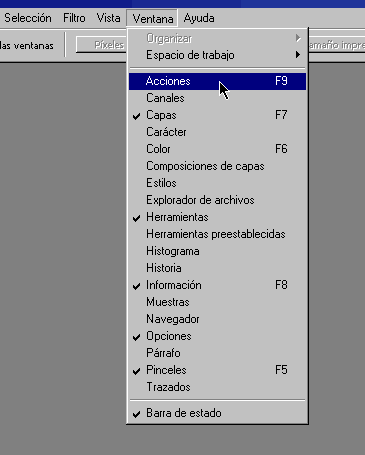
En la paleta de capas clicamos en la flecha que está en la esquina superior derecha de la paleta y desplegamos un menú. Elegimos cargar acciones.

Se nos abre una ventana para que elijamos el archivo de las acciones, que una vez descomprimido se llama acciones.atn. Lo elegimos.
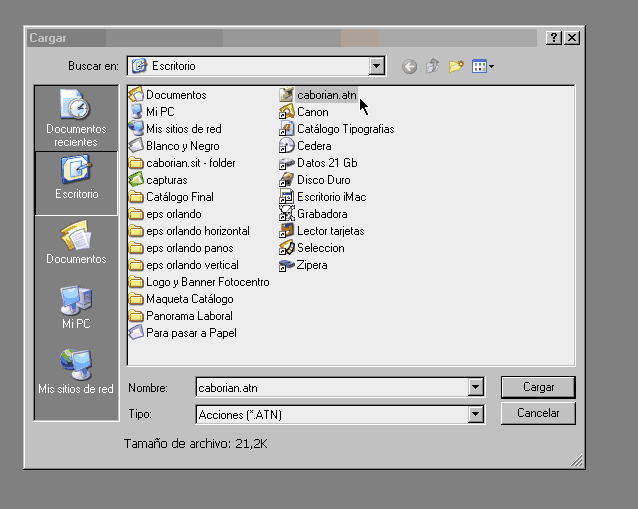
Ya tenemos las acciones cargadas, volvemos a la paleta acciones y veremos una carpeta que pone caborian, las desplagamos y vemos todas las acciones que contiene:
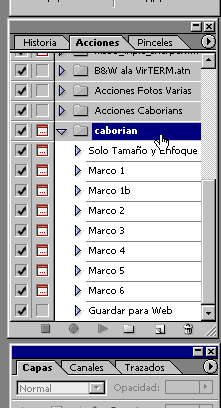
La primera lo único que hace es cambiar el tamaño de las fotos, enfocar y convertir a perfil sRGB. Las otras añaden marcos de diferentes.Para hacerlas funcionar pulsamos el botón “play” que es un triángulo.Al acabar de hacer el marco, la acción efectua una parada y nos sale una ventana indicándonos que podemos detener la acción para colocar la firma o continuar si no queremos firma.

Si queremos firma, pulsamos detener y colocamos nuestra firma, para volver a ejecutar la acción donde se había quedado, vamos a la paleta acciones de nuevo y pulsamos el botón de play:
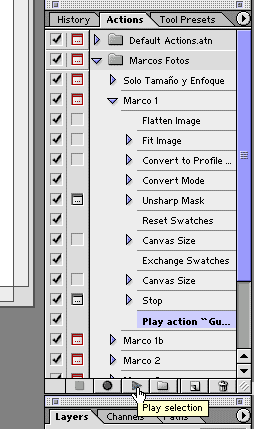
La acción hará su último paso que es abrir el menú de guardar para web. Ahí elegiremos la calidad que nos permita guardar la foto con un peso inferior a 300Kb, esto nos lo indica en la parte inferior de la ventana. Con el manejador señalado en rojo en la ilustración cambiaremos la calidad de la foto hasta conseguir el “peso” adecuado.
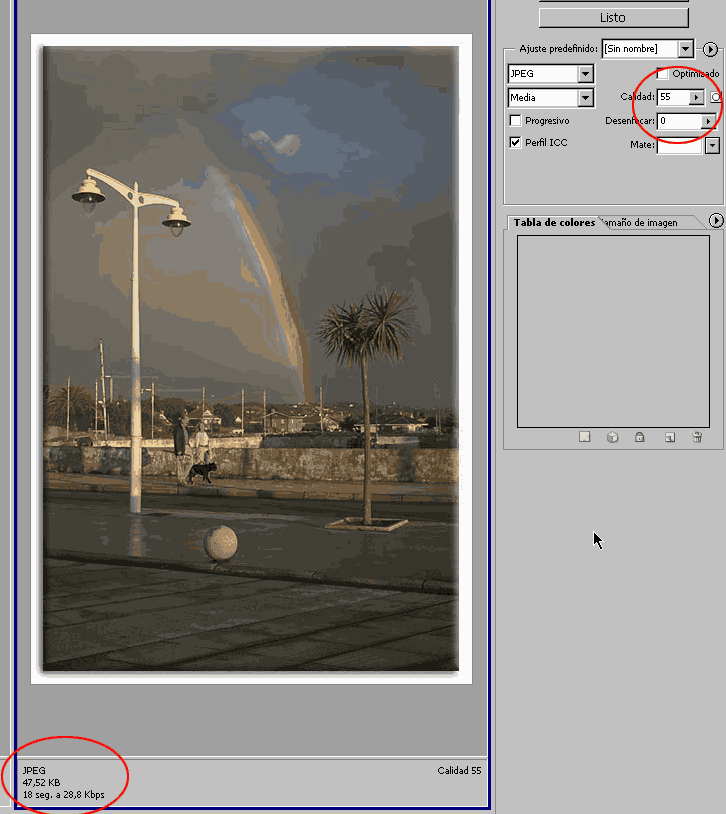
Bueno, y esto es todo, si por alguna cosa no funcionasen las acciones o tuvieseis algún problema preguntarme e intentaré resolver todas las dudas y problemas.





![Resumen de prensa, exposiciones y concursos [6-02-2011]](https://www.caborian.com/wp-content/plugins/related-posts/static/thumbs/28.jpg)



